Zoeken en meer in Picasa
|
|
|
- Nathalie Michiels
- 8 jaren geleden
- Aantal bezoeken:
Transcriptie
1 Zoeken en meer in Picasa De veranderingen in Picasa 3.6 en 3.8 spelen voor dit onderwerp geen rol - hoogstens zijn er kleine verschillen in de schermafbeeldingen. Zie Intro Picasa 3.6NL en Intro Picasa 3.8NL. De letters X en Y leveren natuurlijk geen bruikbare Picasa-onderwerpen op, maar de letter Z nog wel, namelijk Zoeken en Zwart-wit. Het laatste onderwerp is ook het laatste van deze alfabetische serie en het eerste komt nu aan bod, met onderaan nog een klein stukje over Zoeken op schijf, maar dat is alleen een technische functie. Als je een paar volle schoenendozen met foto s moet omkieperen of honderd plakboeken moet doorbladeren om een bepaalde foto te vinden, ben je vast heel lang bezig. Maar in je computer gaat het niet veel anders - zelfs al kun je in Picasa razendsnel door alle foto s heen scrollen, want dat kunnen er inmiddels ook duizenden zijn. Het is zelfs voor een leek begrijpelijk dat een computer in tekstbestanden naar een bepaald woord kan zoeken, maar foto s zijn geen tekstbestanden. Dus foto s zijn voor een computer alleen te vinden als er toegevoegde tekstinformatie is zoals onderschriften of trefwoorden (labels) of als ze in mappen en albums met betekenisvolle namen te vinden zijn. Immers in een map of album met de naam Familie verwacht je geen foto van de Eifeltoren, tenzij de familie er toevallig onder staat - maar dan zal diezelfde foto ook wel te vinden zijn in de map of in het album Parijs. De vindbaarheid hangt dus sterk af van de extra moeite die jij hebt gedaan om zulke foto s vindbaar te maken, anders is het zoeken naar de bekende naald in een hooiberg. Verder heeft elke foto technische informatie: een al dan niet abstracte bestandsnaam zoals IMG_0123.JPG, een opname- of opslagdatum, merknaam van de camera, enzovoort. Maar daar heb je - behalve aan een datum of jaartal - weinig aan, tenzij je een serietje bestandsnamen hebt gegeven in de trant van Parijs-123. Opmerking 1: het door mij aanbevolen jaarmappen systeem (zie Mappenbeheer) helpt natuurlijk ook om foto s à vue terug te vinden, omdat je in eerste instantie denkt: in welk jaar zal dat geweest zijn?. Maar als er in een willekeurige jaarmap meer dan duizend foto s staan, zal dat ook niet zo gemakkelijk zijn, tenzij die speciale foto onderdeel is van een kleine serie, bijvoorbeeld over dat gezamenlijke weekendje in Parijs. Opmerking 2: als je de nieuwe gezichtsherkenning in Picasa 3.6 gaat benutten, maak je het een stuk eenvoudiger om alle foto s waarop bepaalde personen staan afgebeeld, te vinden. Maar ook daarvoor geldt: ga dat maar eens in orde maken voor de vele bekenden die op vele duizenden foto s staan afgebeeld. Zie verder bij Personen. Zoekvoorbeeld 1 We gaan dus eens kijken wat Picasa voor ons kan doen en hieronder heb ik niets anders gedaan dan twee letters jo in het zoekvakje rechtsboven te typen (zonder aanhalingstekens, want die hebben geen zin). Er verschijnt dan vrijwel onmiddellijk een lijstje met woorden waarin die twee letters voor komen en er worden (op dat moment) in mijn albums en mappen maar liefst 508 foto s gevonden die met die letters hebben te maken: PDF van 1
2 Bij de bovenste foto is dat eenvoudig te begrijpen, want die heb ik ooit als bestandsnaam Treintjes Job gegeven. Maar bij de twee volgende foto s uit de map 1970 is dat op het eerste gezicht helemaal niet duidelijk, tenzij ik foto in het bewerkingsvenster open zoals hieronder is gedaan, want dan zie ik een onderschrift met de tekst On journey (Italy, 1970) : Opmerking: het met Ctrl+T geopende subvenstertje voor trefwoorden ( labels ) is leeg en er zijn ook geen cameragegevens (exif) omdat dit een gescande z/w-foto is uit 1970 (met een ingekleurde rode eend ). Deze foto is dus alleen gevonden op grond van de toevallige lettercombinatie jo in mijn onderschrift en ook omdat dit toevallig een Engelse tekst is. De bruikbaarheid van het zoekresultaat is dus afhankelijk van de extra informatie die je zelf hebt toegevoegd of van niet-relevante toevalligheden zoals in bovenstaand voorbeeld. Opmerking: omdat het toevoegen van tekst in de vorm van onderschriften en/of trefwoorden heel veel werk is (zeker achteraf), zijn albums in Picasa de minst bewerkelijke manier om foto s te rubriceren en terug te kunnen vinden (zie Albums) ook à vue. PDF van 2
3 Het zoekresultaat kun je met één klik ongedaan maken door in de groene balk op Terug naar alles bekijken of door rechts in het zoekvakje op het kleine rode kruisje te klikken. Zoekvoorbeeld 2 Eén van de woorden die vanzelf te voorschijn kwamen door het intypen van de letters jo, was de voornaam john en dat is de naam van een oude jeugdvriend waarvan ik veel foto s heb. Toch worden er maar 19 gevonden en die zie je hieronder: Van die 19 stokoude gescande foto s kan ik er 17 begrijpen omdat de naam John in de onderschriften voorkomt, maar van 2 foto s begrijp ik niets het zij zo! Maar van latere en ook recentere foto s zie ik niets, terwijl ik zeker weet dat John daar ook vaak op zal staan. Dat is echter verklaarbaar: deels omdat ik er nog niet aan toe ben gekomen om onderschriften te typen (of om zijn naam als trefwoord te gebruiken) en deels omdat ik vanaf 2005 zulke foto s heb ondergebracht in een album met de algemenere naam Vrienden. Opmerking: in bovenstaande afbeelding kun je zien dat er een groen album wordt gemaakt waarin alle zoekresultaten verzameld zijn. Het is merkwaardig dat je de inhoud van dit tijdelijke zoekalbum niet op naam of datum kunt sorteren, terwijl die optie wel wordt geboden. Zoeken op datum Via Help kun je wat meer informatie over zoeken vinden en het ligt voor de hand om ook eens te proberen of je op datum kunt zoeken. Maar dat valt tegen, vooral omdat het onduidelijk is hoe je die datum dan moet intypen: 2009 lijkt geen probleem, maar het resultaat is belachelijk. Maar levert helemaal niets op, terwijl ik toch 6 foto s op die datum heb gemaakt. Dus een duidelijk onderschoven kindje en dat vind ik Google onwaardig, temeer daar die foto s in de Fotogalerie van Windows Vista onmiddellijk gevonden kunnen worden zoals je hieronder kunt zien: Opmerking: de extra rood-omrande foto is een speciale versie voor Picasaweb. PDF van 3
4 Zoekfilters van Picasa In Picasa3 zijn er nog een paar mogelijk interessante filters bijgekomen die je hieronder ziet: 1. Via het groene sterretje kun je zoeken naar foto s die je met een gele ster hebt gemarkeerd (meestal je favorieten ), maar dat is overbodig, want die worden al automatisch verzameld in het groene album Foto s met ster, linksboven in de albumlijst. 2. Via het groene pijltje kun je zoeken naar de foto s die je ooit naar Picasaweb hebt geüpload (bij mij lijkt dit niet te werken). 3. Via het groene poppetje kun je zoeken naar foto s met gezichten (nog experimenteel, dus nog niet perfect, maar dat kan ook niet en nooit). 4. Via het groene negatiefje kun je zoeken naar filmpjes en dit is vooral handig als die nog tussen je gewone foto s staan in plaats van in een aparte map. 5. Via het groene druppeltje kun je zoeken naar foto s die je ge-geocodeerd hebt, dus aan locaties hebt gekoppeld. Tenslotte het schuifje: daarmee kun je het zoekresultaat beperken tot meer recente foto s. Logisch, maar toch verwarrend is dat je dezelfde foto s in albums en mappen tegenkomt, zodat gemakkelijk de indruk kan ontstaan dat je heel veel dubbel hebt. Maar de foto s in mappen zijn de echte foto s en de foto s in albums zijn alleen maar verwijzingen naar die echte foto s. Maar dat wisten we toch immers al? Conclusie Wat je ook van het zoeksysteem in Picasa kunt zeggen: het is in ieder geval razend snel. Maar of de zoekresultaten relevant zijn, is grotendeels afhankelijk van jouw inspanningen om foto s voor Picasa vindbaar te maken, vooral via albums, onderschriften en trefwoorden. Maar je kunt ook zeggen dat dit zoeksysteem nog verre van volmaakt is zelfs in Picasa3. Weliswaar geldt altijd dat niets volmaakt is, maar dat komt hier deels omdat het zoeksysteem zo diffuus is, maar ook gewoon omdat het invoeren van datums of jaartallen nog niet goed werkt. En dat laatste vind ik een schande Microsoft doet dat veel beter, want in de Fotogalerie kun je in de linkerkolom zelfs op de dag nauwkeurig filteren. Zoeken op schijf Picasa heeft nog een handige zoekfunctie, namelijk Zoeken op schijf, maar die heeft niets met het bovenstaande te maken. Het gaat hierbij louter om het lokaliseren van een foto in de map op je harde schijf. Je klikt dan bijvoorbeeld met de rechter muisknop op de betreffende foto en vervolgens kies je dan die optie in het snelmenu, dus zoals hieronder: PDF van 4
5 Dan verschijnt bijvoorbeeld de onderstaande map in de Windows Verkenner van Vista: De geselecteerde foto is hierin al geselecteerd en dat bestand kun je dan bijvoorbeeld via Openen met in IrfanView of een ander programma openen en dan zie je dit: Je ziet onmiddellijk aan de scheefstand dat dit nog het ongecorrigeerde (dus originele) bestand is, dus wat je daarmee gaat doen is jouw zaak, maar wat je dan beslist niet mag doen is om de eventuele wijzigingen die je dan eventueel met IrfanView gaat aanbrengen, in hetzelfde bestand gaat opslaan, want dan veroorzaak je in Picasa een conflict (je hebt dan immers het origineel gewijzigd). Opmerking: als dit een reeds gecorrigeerde en vanuit Picasa geëxporteerde foto zou zijn (dan zou de toren ook niet meer scheef staan), dan mag je met IrfanView of met een ander programma wel doen wat je wilt. PDF van 5
Opmerking: de organisatie van albums is vastgelegd in een onzichtbaar Picasa-bestand ( database ).
 Albums in Picasa De veranderingen in Picasa 3.6 en 3.8 spelen voor dit onderwerp geen rol - hoogstens zijn er kleine verschillen in de schermafbeeldingen. Zie Intro Picasa 3.6NL en Intro Picasa 3.8NL.
Albums in Picasa De veranderingen in Picasa 3.6 en 3.8 spelen voor dit onderwerp geen rol - hoogstens zijn er kleine verschillen in de schermafbeeldingen. Zie Intro Picasa 3.6NL en Intro Picasa 3.8NL.
Exporteren vanuit Picasa
 Exporteren vanuit Picasa De veranderingen in Picasa 3.6 en 3.8 spelen voor dit onderwerp geen rol - hoogstens zijn er kleine verschillen in de schermafbeeldingen. Zie Intro Picasa 3.6NL en Intro Picasa
Exporteren vanuit Picasa De veranderingen in Picasa 3.6 en 3.8 spelen voor dit onderwerp geen rol - hoogstens zijn er kleine verschillen in de schermafbeeldingen. Zie Intro Picasa 3.6NL en Intro Picasa
Foto's op de aardbol plaatsen
 Foto's op de aardbol plaatsen De veranderingen in Picasa 3.6 en 3.8 spelen voor dit onderwerp geen rol - hoogstens zijn er kleine verschillen in de schermafbeeldingen. Zie Intro Picasa 3.6NL en Intro Picasa
Foto's op de aardbol plaatsen De veranderingen in Picasa 3.6 en 3.8 spelen voor dit onderwerp geen rol - hoogstens zijn er kleine verschillen in de schermafbeeldingen. Zie Intro Picasa 3.6NL en Intro Picasa
On-line foto s delen via Picasa & Picasaweb
 On-line foto s delen via Picasa & Picasaweb De veranderingen in Picasa 3.8 spelen voor dit onderwerp geen rol - hoogstens zijn er kleine verschillen in de schermafbeeldingen. Zie ook Intro Picasa 3.8NL.
On-line foto s delen via Picasa & Picasaweb De veranderingen in Picasa 3.8 spelen voor dit onderwerp geen rol - hoogstens zijn er kleine verschillen in de schermafbeeldingen. Zie ook Intro Picasa 3.8NL.
Onderschriften ( titels ) in Picasa
 Onderschriften ( titels ) in Picasa De veranderingen in Picasa 3.6 en 3.8 spelen voor dit onderwerp geen rol - hoogstens zijn er kleine verschillen in de schermafbeeldingen. Zie Intro Picasa 3.6NL en Intro
Onderschriften ( titels ) in Picasa De veranderingen in Picasa 3.6 en 3.8 spelen voor dit onderwerp geen rol - hoogstens zijn er kleine verschillen in de schermafbeeldingen. Zie Intro Picasa 3.6NL en Intro
Picasa voor beginners?
 Picasa voor beginners? De veranderingen in Picasa 3.6 en 3.8 spelen voor dit onderwerp geen rol - hoogstens zijn er kleine verschillen in de schermafbeeldingen. Zie Intro Picasa 3.6NL en Intro Picasa 3.8NL.
Picasa voor beginners? De veranderingen in Picasa 3.6 en 3.8 spelen voor dit onderwerp geen rol - hoogstens zijn er kleine verschillen in de schermafbeeldingen. Zie Intro Picasa 3.6NL en Intro Picasa 3.8NL.
Importeren vanuit je camera in Picasa
 Importeren vanuit je camera in Picasa De veranderingen in Picasa 3.8 spelen voor dit onderwerp geen rol - hoogstens zijn er kleine verschillen in de schermafbeeldingen. Zie ook Intro Picasa 3.8NL. Het
Importeren vanuit je camera in Picasa De veranderingen in Picasa 3.8 spelen voor dit onderwerp geen rol - hoogstens zijn er kleine verschillen in de schermafbeeldingen. Zie ook Intro Picasa 3.8NL. Het
Undo (ongedaan maken) in Picasa
 Undo (ongedaan maken) in Picasa De veranderingen in Picasa 3.6 en 3.8 spelen voor dit onderwerp geen rol - hoogstens zijn er kleine verschillen in de schermafbeeldingen. Zie Intro Picasa 3.6NL en Intro
Undo (ongedaan maken) in Picasa De veranderingen in Picasa 3.6 en 3.8 spelen voor dit onderwerp geen rol - hoogstens zijn er kleine verschillen in de schermafbeeldingen. Zie Intro Picasa 3.6NL en Intro
Cadeau-cd maken via Picasa
 Cadeau-cd maken via Picasa De veranderingen in Picasa 3.6 en 3.8 spelen voor dit onderwerp geen rol - hoogstens zijn er kleine verschillen in de schermafbeeldingen. Zie Intro Picasa 3.6NL en Intro Picasa
Cadeau-cd maken via Picasa De veranderingen in Picasa 3.6 en 3.8 spelen voor dit onderwerp geen rol - hoogstens zijn er kleine verschillen in de schermafbeeldingen. Zie Intro Picasa 3.6NL en Intro Picasa
Filmpje maken in Picasa
 Filmpje maken in Picasa De veranderingen in Picasa 3.6 en 3.8 spelen voor dit onderwerp geen rol - hoogstens zijn er kleine verschillen in de schermafbeeldingen. Zie Intro Picasa 3.6NL en Intro Picasa
Filmpje maken in Picasa De veranderingen in Picasa 3.6 en 3.8 spelen voor dit onderwerp geen rol - hoogstens zijn er kleine verschillen in de schermafbeeldingen. Zie Intro Picasa 3.6NL en Intro Picasa
Collages maken in Picasa
 Collages maken in Picasa De veranderingen in Picasa 3.6 en 3.8 spelen voor dit onderwerp geen rol - hoogstens zijn er kleine verschillen in de schermafbeeldingen. Zie Intro Picasa 3.6NL en Intro Picasa
Collages maken in Picasa De veranderingen in Picasa 3.6 en 3.8 spelen voor dit onderwerp geen rol - hoogstens zijn er kleine verschillen in de schermafbeeldingen. Zie Intro Picasa 3.6NL en Intro Picasa
Foto s uploaden via Picasa naar Picasaweb
 Foto s uploaden via Picasa naar Picasaweb De veranderingen in Picasa 3.6 en 3.8 spelen voor dit onderwerp geen rol - hoogstens zijn er kleine verschillen in de schermafbeeldingen. Zie Intro Picasa 3.6NL
Foto s uploaden via Picasa naar Picasaweb De veranderingen in Picasa 3.6 en 3.8 spelen voor dit onderwerp geen rol - hoogstens zijn er kleine verschillen in de schermafbeeldingen. Zie Intro Picasa 3.6NL
Fotocollage maken en vormgeven
 Fotocollage maken en vormgeven De veranderingen in Picasa 3.6 en 3.8 spelen voor dit onderwerp geen rol - hoogstens zijn er kleine verschillen in de schermafbeeldingen. Zie Intro Picasa 3.6NL en Intro
Fotocollage maken en vormgeven De veranderingen in Picasa 3.6 en 3.8 spelen voor dit onderwerp geen rol - hoogstens zijn er kleine verschillen in de schermafbeeldingen. Zie Intro Picasa 3.6NL en Intro
Instructieblad. 6.1 PDF-bestand downloaden
 6.1 PDF-bestand downloaden PDF-bestand downloaden Als je teksten, foto s of muziek van het internet wil opslaan op je computer, noem je dat downloaden. De teksten, foto s en de muziek noemen we bestanden.
6.1 PDF-bestand downloaden PDF-bestand downloaden Als je teksten, foto s of muziek van het internet wil opslaan op je computer, noem je dat downloaden. De teksten, foto s en de muziek noemen we bestanden.
Werkvolgorde in Picasa
 Werkvolgorde in Picasa De snelgids op deze website bestaat uit heel veel onderwerpen die meestal weinig met elkaar te maken hebben. Daardoor lijkt Picasa gewoon het zoveelste fotoprogramma dat je misschien
Werkvolgorde in Picasa De snelgids op deze website bestaat uit heel veel onderwerpen die meestal weinig met elkaar te maken hebben. Daardoor lijkt Picasa gewoon het zoveelste fotoprogramma dat je misschien
Picasa 3 nieuws over downloaden en installeren
 Picasa 3 nieuws over downloaden en installeren
Picasa 3 nieuws over downloaden en installeren
Importeren vanuit je scanner in Picasa
 Importeren vanuit je scanner in Picasa De veranderingen in Picasa 3.8 spelen voor dit onderwerp geen rol - hoogstens zijn er kleine verschillen in de schermafbeeldingen. Zie ook Intro Picasa 3.8NL. Fabrikanten
Importeren vanuit je scanner in Picasa De veranderingen in Picasa 3.8 spelen voor dit onderwerp geen rol - hoogstens zijn er kleine verschillen in de schermafbeeldingen. Zie ook Intro Picasa 3.8NL. Fabrikanten
Picasa 3.6 installeren
 Picasa 3.6 installeren Je kunt Picasa 3.6 gratis downloaden bij Google (typ gewoon het woord "picasa" - niet "picassa" of picasso ) en als je een Nederlandstalige Windows-versie hebt, is het programma
Picasa 3.6 installeren Je kunt Picasa 3.6 gratis downloaden bij Google (typ gewoon het woord "picasa" - niet "picassa" of picasso ) en als je een Nederlandstalige Windows-versie hebt, is het programma
Werkvolgorde in Picasa
 Werkvolgorde in Picasa De veranderingen in Picasa 3.6 en 3.8 spelen voor dit onderwerp geen rol - hoogstens zijn er kleine verschillen in de schermafbeeldingen. Zie Intro Picasa 3.6NL en Intro Picasa 3.8NL.
Werkvolgorde in Picasa De veranderingen in Picasa 3.6 en 3.8 spelen voor dit onderwerp geen rol - hoogstens zijn er kleine verschillen in de schermafbeeldingen. Zie Intro Picasa 3.6NL en Intro Picasa 3.8NL.
Picasa voor beginners
 Picasa voor beginners Picasa (van Google) is gratis en Photoshop (van Adobe) is erg duur, dus Picasa is voor beginners en Photoshop is voor gevorderden. Dat laatste is waar, maar het eerste suggereert
Picasa voor beginners Picasa (van Google) is gratis en Photoshop (van Adobe) is erg duur, dus Picasa is voor beginners en Photoshop is voor gevorderden. Dat laatste is waar, maar het eerste suggereert
PICASA PICASA. FOTOBEWERKING Een handleiding. 2013 Computertraining voor 50-plussers
 PICASA FOTOBEWERKING Een handleiding 2013 Computertraining voor 50-plussers PC50plus computertrainingen Eikbosserweg 52 1214AK Hilversum tel: 035 6213701 info@pc50plus.nl www.pc50plus.nl PICASA C O M P
PICASA FOTOBEWERKING Een handleiding 2013 Computertraining voor 50-plussers PC50plus computertrainingen Eikbosserweg 52 1214AK Hilversum tel: 035 6213701 info@pc50plus.nl www.pc50plus.nl PICASA C O M P
Afdrukken bestellen via Picasa
 Afdrukken bestellen via Picasa Start alfabetische serie over Picasa3 met de A van Afdrukken De veranderingen in Picasa 3.6 en 3.8 spelen voor dit onderwerp geen rol - hoogstens zijn er kleine verschillen
Afdrukken bestellen via Picasa Start alfabetische serie over Picasa3 met de A van Afdrukken De veranderingen in Picasa 3.6 en 3.8 spelen voor dit onderwerp geen rol - hoogstens zijn er kleine verschillen
Verkleinen- en uploaden van beelden
 Verkleinen- en uploaden van beelden Deze handleiding is opgebouwd rond eenvoudig te gebruiken programma s die verkrijgbaar zijn in het Nederlands en te installeren zijn onder Windows XP, Vista en Windows
Verkleinen- en uploaden van beelden Deze handleiding is opgebouwd rond eenvoudig te gebruiken programma s die verkrijgbaar zijn in het Nederlands en te installeren zijn onder Windows XP, Vista en Windows
SNELTOETSEN IN PICASA
 SNELTOETSEN IN PICASA De veranderingen in Picasa 3.6 en 3.8 spelen voor dit onderwerp geen rol - hoogstens zijn er kleine verschillen in de schermafbeeldingen. Zie Intro Picasa 3.6NL en Intro Picasa 3.8NL.
SNELTOETSEN IN PICASA De veranderingen in Picasa 3.6 en 3.8 spelen voor dit onderwerp geen rol - hoogstens zijn er kleine verschillen in de schermafbeeldingen. Zie Intro Picasa 3.6NL en Intro Picasa 3.8NL.
(Oude) dia s en foto s scannen
 (Oude) dia s en foto s scannen De veranderingen in Picasa 3.6 en 3.8 spelen voor dit onderwerp geen rol - hoogstens zijn er kleine verschillen in de schermafbeeldingen. Zie Intro Picasa 3.6NL en Intro
(Oude) dia s en foto s scannen De veranderingen in Picasa 3.6 en 3.8 spelen voor dit onderwerp geen rol - hoogstens zijn er kleine verschillen in de schermafbeeldingen. Zie Intro Picasa 3.6NL en Intro
Afdrukken bestellen via Picasa
 Afdrukken bestellen via Picasa Start alfabetische serie over Picasa3 met de A van Afdrukken Als je zo je best hebt gedaan om je foto's in Picasa netjes te corrigeren, kun je tot je grote teleurstelling
Afdrukken bestellen via Picasa Start alfabetische serie over Picasa3 met de A van Afdrukken Als je zo je best hebt gedaan om je foto's in Picasa netjes te corrigeren, kun je tot je grote teleurstelling
In Picasa 3.8 is er een aanvulling van enig belang. Zie verder en ook Intro Picasa 3.8NL.
 Personen in Picasa In Picasa 3.8 is er een aanvulling van enig belang. Zie verder en ook Intro Picasa 3.8NL. Aan de letter P kan een bijzonder onderwerp worden toegevoegd, namelijk Personen en dat slaat
Personen in Picasa In Picasa 3.8 is er een aanvulling van enig belang. Zie verder en ook Intro Picasa 3.8NL. Aan de letter P kan een bijzonder onderwerp worden toegevoegd, namelijk Personen en dat slaat
Picasa 3.8 downloaden & installeren
 Picasa 3.8 downloaden & installeren Je kunt Picasa 3.8 gratis bij Google downloaden via http://picasa.google.nl of http://picasa.google.be en als je een Nederlandstalige Windows-versie hebt, is het programma
Picasa 3.8 downloaden & installeren Je kunt Picasa 3.8 gratis bij Google downloaden via http://picasa.google.nl of http://picasa.google.be en als je een Nederlandstalige Windows-versie hebt, is het programma
Veelgestelde vragen over de nieuwe fototool
 Veelgestelde vragen over de nieuwe fototool 1. Hoe voeg ik foto s toe aan mijn profiel? 3 2. Hoe voeg ik klassenfoto s toe? 7 3. Hoe voeg ik fotoalbums toe? 11 4. Hoe zoek en bekijk ik klassenfoto s? 13
Veelgestelde vragen over de nieuwe fototool 1. Hoe voeg ik foto s toe aan mijn profiel? 3 2. Hoe voeg ik klassenfoto s toe? 7 3. Hoe voeg ik fotoalbums toe? 11 4. Hoe zoek en bekijk ik klassenfoto s? 13
Blogger via Picasa. PDF van http://www.wilmakarels.nl/picasa3/blog-weblog.php 1
 Blogger via Picasa De veranderingen in Picasa 3.6 en 3.8 spelen voor dit onderwerp geen rol - hoogstens zijn er kleine verschillen in de schermafbeeldingen en die kunnen ook door veranderingen bij Blogger
Blogger via Picasa De veranderingen in Picasa 3.6 en 3.8 spelen voor dit onderwerp geen rol - hoogstens zijn er kleine verschillen in de schermafbeeldingen en die kunnen ook door veranderingen bij Blogger
Scannen van foto's met Picasa
 Scannen van foto's met Picasa. Fabrikanten van printers en scanners (vaak gecombineerd) hebben er alles aan gedaan om het moeilijk te maken, maar als je even een (oude) foto wilt scannen en opslaan kan
Scannen van foto's met Picasa. Fabrikanten van printers en scanners (vaak gecombineerd) hebben er alles aan gedaan om het moeilijk te maken, maar als je even een (oude) foto wilt scannen en opslaan kan
Bij de letter S hoort ook een meer verborgen, maar zeer belangrijk Picasa-onderwerp, namelijk
 Sorteren in Picasa De veranderingen in Picasa 3.6 en 3.8 spelen voor dit onderwerp geen rol - hoogstens zijn er kleine verschillen in de schermafbeeldingen. Zie Intro Picasa 3.6NL en Intro Picasa 3.8NL.
Sorteren in Picasa De veranderingen in Picasa 3.6 en 3.8 spelen voor dit onderwerp geen rol - hoogstens zijn er kleine verschillen in de schermafbeeldingen. Zie Intro Picasa 3.6NL en Intro Picasa 3.8NL.
Google products. Het gebruik van Picasa 2 is gratis. Het programma is in veel verschillende talen verkrijgbaar, waaronder Nederlands.
 1 Picasa 2 Picasa 2 is een foto-organizer van zoekmachinefabrikant Google. Het gratis programma bevat handige functies om uw foto's te beheren, te bewerken en te delen. Het gebruik van Picasa 2 is gratis.
1 Picasa 2 Picasa 2 is een foto-organizer van zoekmachinefabrikant Google. Het gratis programma bevat handige functies om uw foto's te beheren, te bewerken en te delen. Het gebruik van Picasa 2 is gratis.
Picasa: eenvoudig en toch goed
 Picasa: eenvoudig en toch goed Vroeger kon je alleen maar je volle filmpje laten ontwikkelen en afdrukken anders had je niets. Nu kun je op elk moment je nieuwe foto s op je computer overzetten (al zijn
Picasa: eenvoudig en toch goed Vroeger kon je alleen maar je volle filmpje laten ontwikkelen en afdrukken anders had je niets. Nu kun je op elk moment je nieuwe foto s op je computer overzetten (al zijn
Google Drive: uw bestanden openen en ordenen
 Google Drive: uw bestanden openen en ordenen Gebruik Google Drive om vanaf elke gewenste locatie uw bestanden, mappen, Google-documenten, Google-spreadsheets en Google-presentaties op te slaan en te openen.
Google Drive: uw bestanden openen en ordenen Gebruik Google Drive om vanaf elke gewenste locatie uw bestanden, mappen, Google-documenten, Google-spreadsheets en Google-presentaties op te slaan en te openen.
Bestanden en meer in Picasa
 Bestanden en meer in Picasa De veranderingen in Picasa 3.6 spelen voor dit onderwerp geen rol - hoogstens zijn er kleine verschillen in de schermafbeeldingen (zie Intro Picasa 3.6NL). Maar in Picasa 3.8
Bestanden en meer in Picasa De veranderingen in Picasa 3.6 spelen voor dit onderwerp geen rol - hoogstens zijn er kleine verschillen in de schermafbeeldingen (zie Intro Picasa 3.6NL). Maar in Picasa 3.8
Windows Fotogalerie: helaas nog niet zo goed
 Windows Fotogalerie: helaas nog niet zo goed Auteur: Rinus Alewijnse, Middelburg 2008 In nieuwe computers horen alle basisprogramma s aanwezig te zijn en die mogen voor mijn part allemaal van Microsoft
Windows Fotogalerie: helaas nog niet zo goed Auteur: Rinus Alewijnse, Middelburg 2008 In nieuwe computers horen alle basisprogramma s aanwezig te zijn en die mogen voor mijn part allemaal van Microsoft
Invoeren/importeren van digitale foto s in je computer
 Invoeren/importeren van digitale foto s in je computer Foto s die je importeert worden altijd opgeslagen in: Afbeeldingen. Windows 7 beschikt daarnaast over een apart programma om digitale foto s en videoclips
Invoeren/importeren van digitale foto s in je computer Foto s die je importeert worden altijd opgeslagen in: Afbeeldingen. Windows 7 beschikt daarnaast over een apart programma om digitale foto s en videoclips
Samenwerken op Picasaweb via Picasa
 Samenwerken op Picasaweb via Picasa De veranderingen in Picasa 3.8 spelen voor dit onderwerp geen rol - hoogstens zijn er kleine verschillen in de schermafbeeldingen. Zie ook Intro Picasa 3.8NL. De letter
Samenwerken op Picasaweb via Picasa De veranderingen in Picasa 3.8 spelen voor dit onderwerp geen rol - hoogstens zijn er kleine verschillen in de schermafbeeldingen. Zie ook Intro Picasa 3.8NL. De letter
I. Vorming 4-5 (3&10/05/2012)
 I. Vorming 4-5 (3&10/05/2012) 1. Windows Live Photo Gallery Om de foto s op onze computer te beheren, hebben we voor de vorming gekozen om met Windows Live Photo Gallery te werken. Photo Gallery biedt
I. Vorming 4-5 (3&10/05/2012) 1. Windows Live Photo Gallery Om de foto s op onze computer te beheren, hebben we voor de vorming gekozen om met Windows Live Photo Gallery te werken. Photo Gallery biedt
werken met picasa kort overzicht van de mogelijkheden
 werken met picasa kort overzicht van de mogelijkheden Installatie Ga naar http://picasa.google.com (zonder www!) Bekijk even de informatie die hier wordt aangeboden door er op te klikken. Klik daarna op:
werken met picasa kort overzicht van de mogelijkheden Installatie Ga naar http://picasa.google.com (zonder www!) Bekijk even de informatie die hier wordt aangeboden door er op te klikken. Klik daarna op:
Foto s bestellen via Picasa
 Foto s bestellen via Picasa De veranderingen in Picasa 3.6 en 3.8 spelen voor dit onderwerp geen rol - hoogstens zijn er kleine verschillen in de schermafbeeldingen. Zie Intro Picasa 3.6NL en Intro Picasa
Foto s bestellen via Picasa De veranderingen in Picasa 3.6 en 3.8 spelen voor dit onderwerp geen rol - hoogstens zijn er kleine verschillen in de schermafbeeldingen. Zie Intro Picasa 3.6NL en Intro Picasa
E-mail met foto s vanuit Picasa
 E-mail met foto s vanuit Picasa De veranderingen in Picasa 3.6 en 3.8 spelen voor dit onderwerp geen rol - hoogstens zijn er kleine verschillen in de schermafbeeldingen. Zie Intro Picasa 3.6NL en Intro
E-mail met foto s vanuit Picasa De veranderingen in Picasa 3.6 en 3.8 spelen voor dit onderwerp geen rol - hoogstens zijn er kleine verschillen in de schermafbeeldingen. Zie Intro Picasa 3.6NL en Intro
Extra informatie Picasa
 Extra informatie Picasa Stel de weergave in op: boomstructuur: We zien nu dezelfde structuur als in de map Mijn Afbeeldingen. De hoofdmappen staan er. Zijn er geen submappen, dan wordt de inhoud weergegeven.
Extra informatie Picasa Stel de weergave in op: boomstructuur: We zien nu dezelfde structuur als in de map Mijn Afbeeldingen. De hoofdmappen staan er. Zijn er geen submappen, dan wordt de inhoud weergegeven.
Na het starten van Picasa kies je Extra > Back-up afbeeldingen. Dan zie je dit scherm:
 Back-up via Picasa De veranderingen in Picasa 3.6 en 3.8 spelen voor dit onderwerp geen rol - hoogstens zijn er kleine verschillen in de schermafbeeldingen. Zie Intro Picasa 3.6NL en Intro Picasa 3.8NL.
Back-up via Picasa De veranderingen in Picasa 3.6 en 3.8 spelen voor dit onderwerp geen rol - hoogstens zijn er kleine verschillen in de schermafbeeldingen. Zie Intro Picasa 3.6NL en Intro Picasa 3.8NL.
Handleiding Picasa. Inleiding Verwijderen, verplaatsen en hernoemen Opzoeken Importeren Selecties maken Opslaan...
 Handleiding Picasa Inleiding... 2 Verwijderen, verplaatsen en hernoemen... 2 Opzoeken... 2 Importeren... 3 Selecties maken... 3 Opslaan... 3 Markeren... 3 Bewerken... 3 Diavoorstelling... 4 Collage...
Handleiding Picasa Inleiding... 2 Verwijderen, verplaatsen en hernoemen... 2 Opzoeken... 2 Importeren... 3 Selecties maken... 3 Opslaan... 3 Markeren... 3 Bewerken... 3 Diavoorstelling... 4 Collage...
E-mail met foto s anders (met hulp van Picasa)
 E-mail met foto s anders (met hulp van Picasa) Dit is informatie van algemeen belang! Het verzenden van foto s per e-mail is nog steeds populair, maar wordt desondanks vaak fout gedaan. In E-mail 1 kun
E-mail met foto s anders (met hulp van Picasa) Dit is informatie van algemeen belang! Het verzenden van foto s per e-mail is nog steeds populair, maar wordt desondanks vaak fout gedaan. In E-mail 1 kun
DIGITALE FOTO'S O V E R Z I C H T E L I J K B E W A R E N
 Een digitale fotoverzameling is al snel een redelijk onoverzichtelijke bende. Waarbij u uzelf af zou kunnen vragen: "Hoe kan ik mijn digitale foto's overzichtelijk bewaren?" Een digitale camera is allang
Een digitale fotoverzameling is al snel een redelijk onoverzichtelijke bende. Waarbij u uzelf af zou kunnen vragen: "Hoe kan ik mijn digitale foto's overzichtelijk bewaren?" Een digitale camera is allang
CMS Made Simple voor gevorderden
 CMS Made Simple voor gevorderden Workshop 3 2 e lesavond Fotoalbum Foto s plaatsen in een fotoalbum. Hoe werkt dit en wat zijn de mogelijkheden? IrfanView (buiten het extern bureaublad) of Picture Manager
CMS Made Simple voor gevorderden Workshop 3 2 e lesavond Fotoalbum Foto s plaatsen in een fotoalbum. Hoe werkt dit en wat zijn de mogelijkheden? IrfanView (buiten het extern bureaublad) of Picture Manager
DEEL: THEMA. Klik op Thema. Nu verschijnen er een aantal thema s. Dubbelklik op een thema en je krijgt het volgende schermpje:
 DEEL: THEMA In het Notebook kun je zelf snel de bladzijde een leuk uiterlijk geven d.m.v. een thema. Deze thema s vind je op de volgende manier: Klik op Gallery Klik op Thema Nu verschijnen er een aantal
DEEL: THEMA In het Notebook kun je zelf snel de bladzijde een leuk uiterlijk geven d.m.v. een thema. Deze thema s vind je op de volgende manier: Klik op Gallery Klik op Thema Nu verschijnen er een aantal
Foto s afdrukken met je eigen printer
 Foto s afdrukken met je eigen printer De veranderingen in Picasa 3.6 en 3.8 spelen voor dit onderwerp geen rol - hoogstens zijn er kleine verschillen in de schermafbeeldingen. Zie Intro Picasa 3.6NL en
Foto s afdrukken met je eigen printer De veranderingen in Picasa 3.6 en 3.8 spelen voor dit onderwerp geen rol - hoogstens zijn er kleine verschillen in de schermafbeeldingen. Zie Intro Picasa 3.6NL en
Importeren via Picasa
 Importeren via Picasa De veranderingen in Picasa 3.8 spelen voor dit onderwerp geen rol - hoogstens zijn er kleine verschillen in de schermafbeeldingen. Zie ook Intro Picasa 3.8NL. De letter I slaat natuurlijk
Importeren via Picasa De veranderingen in Picasa 3.8 spelen voor dit onderwerp geen rol - hoogstens zijn er kleine verschillen in de schermafbeeldingen. Zie ook Intro Picasa 3.8NL. De letter I slaat natuurlijk
Verplaatsen en selecteren in Picasa
 Verplaatsen en selecteren in Picasa De veranderingen in Picasa 3.6 en 3.8 spelen voor dit onderwerp geen rol - hoogstens zijn er kleine verschillen in de schermafbeeldingen. Zie Intro Picasa 3.6NL en Intro
Verplaatsen en selecteren in Picasa De veranderingen in Picasa 3.6 en 3.8 spelen voor dit onderwerp geen rol - hoogstens zijn er kleine verschillen in de schermafbeeldingen. Zie Intro Picasa 3.6NL en Intro
9. Uw foto s in Vista
 241 9. Uw foto s in Vista Digitale fotografie heeft de laatste jaren een enorme vlucht genomen. De gewone camera met filmrolletje is grotendeels verdrongen door de digitale camera. Gewone foto s worden
241 9. Uw foto s in Vista Digitale fotografie heeft de laatste jaren een enorme vlucht genomen. De gewone camera met filmrolletje is grotendeels verdrongen door de digitale camera. Gewone foto s worden
Beknopte handleiding Overhoor 4.0.3 NL (Efka-soft)
 Beknopte handleiding Overhoor 4.0.3 NL (Efka-soft) 1. Programma algemeen 1.1 Downloaden en installeren 1.2 Opstarten 1.3 Afsluiten 1.4 Verwijderen 2. Overhoorbestanden gebruiken 2.1 Nieuw bestand maken
Beknopte handleiding Overhoor 4.0.3 NL (Efka-soft) 1. Programma algemeen 1.1 Downloaden en installeren 1.2 Opstarten 1.3 Afsluiten 1.4 Verwijderen 2. Overhoorbestanden gebruiken 2.1 Nieuw bestand maken
Bestanden ordenen in Windows 10
 Bestanden ordenen in Windows 10 Waar heb ik dat bestand ook al weer opgeslagen? Vraagt je jezelf dat ook regelmatig af, dan is het tijd om je bestanden te ordenen. Sla bestanden op in een map met een logische
Bestanden ordenen in Windows 10 Waar heb ik dat bestand ook al weer opgeslagen? Vraagt je jezelf dat ook regelmatig af, dan is het tijd om je bestanden te ordenen. Sla bestanden op in een map met een logische
Google Drive: uw bestanden openen en organiseren
 Google Drive: uw bestanden openen en organiseren Met Google Drive kunt u bestanden, mappen en Google documenten opslaan en openen, waar u ook bent. Wanneer u een bestand op internet, uw computer of een
Google Drive: uw bestanden openen en organiseren Met Google Drive kunt u bestanden, mappen en Google documenten opslaan en openen, waar u ook bent. Wanneer u een bestand op internet, uw computer of een
1. Mappen, documenten en bestanden
 8 1. Mappen, documenten en bestanden In dit hoofdstuk leert u met mappen, documenten en bestanden omgaan. Een bestand is een verzamelnaam voor alles wat op de computer is opgeslagen. Dat kan een programma
8 1. Mappen, documenten en bestanden In dit hoofdstuk leert u met mappen, documenten en bestanden omgaan. Een bestand is een verzamelnaam voor alles wat op de computer is opgeslagen. Dat kan een programma
Hoe moet je een prachtige presentatie maken?
 Hoe moet je een prachtige presentatie maken? www.meestermichael.nl Geef de presentatie een titel. Klik dit vak aan om jouw presentatie een ondertitel te geven. Hier kun je je presentatie een titel geven
Hoe moet je een prachtige presentatie maken? www.meestermichael.nl Geef de presentatie een titel. Klik dit vak aan om jouw presentatie een ondertitel te geven. Hier kun je je presentatie een titel geven
27/08/2007. Lut Ronsmans www.soweb.be
 Lut Ronsmans www.soweb.be Picasa Met het gratis fotoprogramma Picasa kan je o.a. Alle foto's op uw computer zoeken en sorteren, een diavoorstelling maken. Foto s bewerken, corrigeren, speciale effecten
Lut Ronsmans www.soweb.be Picasa Met het gratis fotoprogramma Picasa kan je o.a. Alle foto's op uw computer zoeken en sorteren, een diavoorstelling maken. Foto s bewerken, corrigeren, speciale effecten
Informatieopslag van websites
 Informatieopslag van websites Inleiding Tijdens je project raadpleeg je veel websites. Vaak is het lastig om achteraf te achterhalen wat het adres en bijbehorende inhoud van de desbetreffende pagina was.
Informatieopslag van websites Inleiding Tijdens je project raadpleeg je veel websites. Vaak is het lastig om achteraf te achterhalen wat het adres en bijbehorende inhoud van de desbetreffende pagina was.
Opmerking 2: sommige instellingen bevinden zich gewoon in menu Beeld of in menu Extra, zoals Kleine afbeeldingen en Screensaver configureren.
 Opties in Picasa De veranderingen in Picasa 3.8 spelen voor dit onderwerp geen rol - hoogstens zijn er kleine verschillen in de schermafbeeldingen. Zie ook Intro Picasa 3.8NL. De letter O staat ook voor
Opties in Picasa De veranderingen in Picasa 3.8 spelen voor dit onderwerp geen rol - hoogstens zijn er kleine verschillen in de schermafbeeldingen. Zie ook Intro Picasa 3.8NL. De letter O staat ook voor
Importeren Je foto s Lightroom binnenkrijgen
 Hoofdstuk 1 Je foto s Lightroom binnenkrijgen Importeren Je foto s Lightroom binnenkrijgen Goed, omdat je deze inleiding leest, neem ik aan dat je mijn korte waarschuwing hiervoor hebt gelezen. Je weet
Hoofdstuk 1 Je foto s Lightroom binnenkrijgen Importeren Je foto s Lightroom binnenkrijgen Goed, omdat je deze inleiding leest, neem ik aan dat je mijn korte waarschuwing hiervoor hebt gelezen. Je weet
1. Oefenbestanden kopiëren 11
 Inhoudsopgave Voorwoord... 5 Nieuwsbrief... 5 Introductie Visual Steps... 6 Wat heeft u nodig?... 7 Uw voorkennis... 7 Hoe werkt u met dit boek?... 8 Website... 9 Toets uw kennis... 9 Voor docenten...
Inhoudsopgave Voorwoord... 5 Nieuwsbrief... 5 Introductie Visual Steps... 6 Wat heeft u nodig?... 7 Uw voorkennis... 7 Hoe werkt u met dit boek?... 8 Website... 9 Toets uw kennis... 9 Voor docenten...
WERKEN MET GOOGLE ADMINISTRATIEF WERK MAART 2017
 WERKEN MET GOOGLE ADMINISTRATIEF WERK MAART 2017 Agenda My Drive en Gedeeld met mij Favoriete mappen en bestanden - Met ster Kleur van een map wijzigen Kopie maken van een bestand in Google Drive Bestanden
WERKEN MET GOOGLE ADMINISTRATIEF WERK MAART 2017 Agenda My Drive en Gedeeld met mij Favoriete mappen en bestanden - Met ster Kleur van een map wijzigen Kopie maken van een bestand in Google Drive Bestanden
Leerpaden maken. 1. Account en wachtwoord. 2. Maak een nieuw leerpad aan. 3. Inhoud aan een leerpad toe voegen. 4. Structuur aanbrengen op een pagina.
 Leerpaden maken 1. Account en wachtwoord 2. Maak een nieuw leerpad aan. 3. Inhoud aan een leerpad toe voegen. 4. Structuur aanbrengen op een pagina. 5. Structuur aanbrengen met stappen 6. Structuur aanbrengen
Leerpaden maken 1. Account en wachtwoord 2. Maak een nieuw leerpad aan. 3. Inhoud aan een leerpad toe voegen. 4. Structuur aanbrengen op een pagina. 5. Structuur aanbrengen met stappen 6. Structuur aanbrengen
Inloggen blz 3. Artikel invoeren blz 4. Werkbalk Tekst blz 6. Afbeelding invoeren blz 6 - uit beeldbank Vrouwen van Nu. Externe link invoeren blz 9
 Inhoud: Inloggen blz 3 Artikel invoeren blz 4 Werkbalk Tekst blz 6 Afbeelding invoeren blz 6 - uit beeldbank Vrouwen van Nu Externe link invoeren blz 9 Afbeelding invoeren blz 10 - uit de map Mijn afbeeldingen
Inhoud: Inloggen blz 3 Artikel invoeren blz 4 Werkbalk Tekst blz 6 Afbeelding invoeren blz 6 - uit beeldbank Vrouwen van Nu Externe link invoeren blz 9 Afbeelding invoeren blz 10 - uit de map Mijn afbeeldingen
Download DIGIPRAAT in de Google playstore! Zoek naar eu.desmidt om DIGIPRAAT en DIGITAAL te vinden!
 Download DIGIPRAAT in de Google playstore! Zoek naar eu.desmidt om DIGIPRAAT en DIGITAAL te vinden! Inhoud Hoe werkt het:... 1 Aanmaken van een nieuwe groep met eigen afbeelding, tekst en spraak... 4 Instellingen...
Download DIGIPRAAT in de Google playstore! Zoek naar eu.desmidt om DIGIPRAAT en DIGITAAL te vinden! Inhoud Hoe werkt het:... 1 Aanmaken van een nieuwe groep met eigen afbeelding, tekst en spraak... 4 Instellingen...
Retoucheren in Picasa
 Retoucheren in Picasa De veranderingen in Picasa 3.6 en 3.8 spelen voor dit onderwerp geen rol - hoogstens zijn er kleine verschillen in de schermafbeeldingen. Zie Intro Picasa 3.6NL en Intro Picasa 3.8NL.
Retoucheren in Picasa De veranderingen in Picasa 3.6 en 3.8 spelen voor dit onderwerp geen rol - hoogstens zijn er kleine verschillen in de schermafbeeldingen. Zie Intro Picasa 3.6NL en Intro Picasa 3.8NL.
Bestanden bewaren met SkyDrive
 Bestanden bewaren met SkyDrive Wat is SkyDrive? Met SkyDrive (www.skydrive.live.com) kun je bestanden opslaan op een beveiligde, gratis website. De bestanden kun je overal ter wereld weer downloaden. De
Bestanden bewaren met SkyDrive Wat is SkyDrive? Met SkyDrive (www.skydrive.live.com) kun je bestanden opslaan op een beveiligde, gratis website. De bestanden kun je overal ter wereld weer downloaden. De
Fotobewerking en beheer
 Fotobewerking en beheer Met behulp van: PhotoFiltre & Picasa 3 Naam: Klas: Datum: Inhoudsopgave Fotobewerking 3 Inleiding 3 PhotoFiltre 4 Wat is PhotoFiltre? 4 Wat gaan wij vandaag leren met PhotoFiltre?
Fotobewerking en beheer Met behulp van: PhotoFiltre & Picasa 3 Naam: Klas: Datum: Inhoudsopgave Fotobewerking 3 Inleiding 3 PhotoFiltre 4 Wat is PhotoFiltre? 4 Wat gaan wij vandaag leren met PhotoFiltre?
TimeRime: uitleg voor de leerling
 TimeRime: uitleg voor de leerling Lesdoel: je leert een tijdlijn maken met het programma Timerime. TimeRime is een website waar je je eigen tijdlijn kunt maken. Dat kan de tijdlijn van je eigen leven zijn,
TimeRime: uitleg voor de leerling Lesdoel: je leert een tijdlijn maken met het programma Timerime. TimeRime is een website waar je je eigen tijdlijn kunt maken. Dat kan de tijdlijn van je eigen leven zijn,
1. Uw foto s in Windows Live Photo Gallery
 19 1. Uw foto s in Windows Live Photo Gallery Digitale fotografie heeft de laatste jaren een enorme vlucht genomen. De gewone camera met filmrolletje is grotendeels verdrongen door de digitale camera.
19 1. Uw foto s in Windows Live Photo Gallery Digitale fotografie heeft de laatste jaren een enorme vlucht genomen. De gewone camera met filmrolletje is grotendeels verdrongen door de digitale camera.
HANDLEIDING. WordPress LAATSTE VERSIE: 29-12-2011 RODER!CKVS WEBDESIGN & WEBHOSTING
 HANDLEIDING WordPress LAATSTE VERSIE: 29-12-2011 RODER!CKVS WEBDESIGN & WEBHOSTING Inhoudsopgave Inloggen... 3 Een nieuw bericht plaatsen... 5 Aan een nieuw bericht beginnen... 5 Je bericht bewaren, een
HANDLEIDING WordPress LAATSTE VERSIE: 29-12-2011 RODER!CKVS WEBDESIGN & WEBHOSTING Inhoudsopgave Inloggen... 3 Een nieuw bericht plaatsen... 5 Aan een nieuw bericht beginnen... 5 Je bericht bewaren, een
Handleiding De Biedwedstrijd
 Handleiding De Biedwedstrijd Auteur: Marcel Hofstede Versie: 2.1 Handleiding Biedwedstrijd (V2.1) Blz. 1 van 11 INHOUDSOPGAVE Programma Biedwedstrijd...3 1. Installatie en opstarten van het programma...3
Handleiding De Biedwedstrijd Auteur: Marcel Hofstede Versie: 2.1 Handleiding Biedwedstrijd (V2.1) Blz. 1 van 11 INHOUDSOPGAVE Programma Biedwedstrijd...3 1. Installatie en opstarten van het programma...3
Les 5 ... Digitale fotografie, foto s delen met familie en vrienden. Iedereen online, van 9 tot 99 jaar.
 5... Digitale fotografie, foto s delen met familie en vrienden Deze iconen tonen aan voor wie het document is Leerkrachten WebExperts Senioren Leerlingen Achtergrondinformatie Achtergrondinformatie voor
5... Digitale fotografie, foto s delen met familie en vrienden Deze iconen tonen aan voor wie het document is Leerkrachten WebExperts Senioren Leerlingen Achtergrondinformatie Achtergrondinformatie voor
Intro Picasa 3.8 NL met Picnik etc.
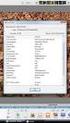 Intro Picasa 3.8 NL met Picnik etc. Deze Nederlandstalige opvolger van Picasa 3.6 is inmiddels beschikbaar voor downloaden en installeren: zie Picasa installeren. Daarna zie je onder Help > Over Picasa
Intro Picasa 3.8 NL met Picnik etc. Deze Nederlandstalige opvolger van Picasa 3.6 is inmiddels beschikbaar voor downloaden en installeren: zie Picasa installeren. Daarna zie je onder Help > Over Picasa
Creatief met digitale foto's
 juli 2009 1 Creatief met digitale foto's Les 4 Deel 1: Webalbum maken met Picasa Deel 2: Diapresentatie maken met Photostory 3 voor Windows 2 Deel 1: Een Webalbum aanmaken Er zijn vele mogelijkheden om
juli 2009 1 Creatief met digitale foto's Les 4 Deel 1: Webalbum maken met Picasa Deel 2: Diapresentatie maken met Photostory 3 voor Windows 2 Deel 1: Een Webalbum aanmaken Er zijn vele mogelijkheden om
Microsoft Office 365. Handleiding
 Dit document omvat een effiëciente handleiding voor de webinterface van Microsoft Office 365. Het mailsysteem, contacten beheren, agenda onderhouden en het gebruiken van de cloudservice OneDrive zijn de
Dit document omvat een effiëciente handleiding voor de webinterface van Microsoft Office 365. Het mailsysteem, contacten beheren, agenda onderhouden en het gebruiken van de cloudservice OneDrive zijn de
Doelstellingen: module 3 beeldmateriaal. 3.1 Invoer Scannen Digitale camera Internet en fotocd-roms
 Doelstellingen: module 3 beeldmateriaal Met een scanner papier afbeeldingen en foto s omzetten in digitale bestanden. Werken met digitale camera, Internet en fotocd-roms. Afbeeldingen bewerken en invoegen
Doelstellingen: module 3 beeldmateriaal Met een scanner papier afbeeldingen en foto s omzetten in digitale bestanden. Werken met digitale camera, Internet en fotocd-roms. Afbeeldingen bewerken en invoegen
Live Mail Windows. Deel 1 Downloaden en installeren van Windows Live Mail
 Live Mail Windows Dit programma kan alleen onder MS Windows worden geïnstalleerd en is één van de betere programma's om mee te E-mailen op een Windows computer Windows Live Mail is een prima programma
Live Mail Windows Dit programma kan alleen onder MS Windows worden geïnstalleerd en is één van de betere programma's om mee te E-mailen op een Windows computer Windows Live Mail is een prima programma
Stap 1 Je eigen website maken... 1. Stap 2 Je template invullen... 9. Stap 3 Wat kunnen we met de inhoud?... 19
 INHOUDSOPGAVE Inhoudsopgave Stap 1 Je eigen website maken... 1 De eerste stap... 1 Kompozer downloaden... 1 Kompozer openen... 1 Een nieuwe pagina beginnen... 1 Je eerste tekst schrijven... 2 Je eerste
INHOUDSOPGAVE Inhoudsopgave Stap 1 Je eigen website maken... 1 De eerste stap... 1 Kompozer downloaden... 1 Kompozer openen... 1 Een nieuwe pagina beginnen... 1 Je eerste tekst schrijven... 2 Je eerste
www.sencomp.nl 194 Aldi Windows Laatst gewijzigd 15 oktober 2012 Uw keuze voor het maken van een fotoboek is Aldi. Deze cursus bestaat uit 5 delen.
 www.sencomp.nl 194 Aldi Windows Laatst gewijzigd 15 oktober 2012 Uw keuze voor het maken van een fotoboek is Aldi. Deze cursus bestaat uit 5 delen. Deel 1 Aldi printsoftware downloaden en installeren Deel
www.sencomp.nl 194 Aldi Windows Laatst gewijzigd 15 oktober 2012 Uw keuze voor het maken van een fotoboek is Aldi. Deze cursus bestaat uit 5 delen. Deel 1 Aldi printsoftware downloaden en installeren Deel
Google Drive + Dropbox. Hoe werk je ermee en wat zijn de verschillen
 Google Drive + Dropbox Hoe werk je ermee en wat zijn de verschillen Google Drive Een account aanmaken https://accounts.google.com/signup?hl=nl 3 Je account gegevens aanpassen https://accounts.google.com
Google Drive + Dropbox Hoe werk je ermee en wat zijn de verschillen Google Drive Een account aanmaken https://accounts.google.com/signup?hl=nl 3 Je account gegevens aanpassen https://accounts.google.com
Ik heb hier de System map wel zichtbaar gemaakt. We gaan beginnen met bekijken van de mappen die het meeste geheugenruimte opleveren.
 1 Extra vrije geheugenruimte in de Nuvï 1490T. Algemeen: Het totale interne werkgeheugen is ongeveer 2GB. Als u het navigatieapparaat ontvangt is het geschikt voor heel veel landen en zit hij behoorlijk
1 Extra vrije geheugenruimte in de Nuvï 1490T. Algemeen: Het totale interne werkgeheugen is ongeveer 2GB. Als u het navigatieapparaat ontvangt is het geschikt voor heel veel landen en zit hij behoorlijk
Aanvullend bestand Fraaie en indrukwekkende werkstukken maken in Word
 1 Aanvullend bestand Fraaie en indrukwekkende werkstukken maken in Word In dit bestand lees je hoe je in Windows 10 de oefenbestanden op de harde schijf van de computer zet. Als je Windows 10 gebruikt
1 Aanvullend bestand Fraaie en indrukwekkende werkstukken maken in Word In dit bestand lees je hoe je in Windows 10 de oefenbestanden op de harde schijf van de computer zet. Als je Windows 10 gebruikt
INSTRUCT Samenvatting Basis Online Essentials Internet 2015, H3 SAMENVATTING HOOFDSTUK 3
 SAMENVATTING HOOFDSTUK 3 Zoekmachines Met een zoekmachine kun je naar informatie op internet zoeken. GOOGLE (www.google.nl) is de meeste gebruikte. Andere zoekmachines zijn bijvoorbeeld BING en YAHOO.
SAMENVATTING HOOFDSTUK 3 Zoekmachines Met een zoekmachine kun je naar informatie op internet zoeken. GOOGLE (www.google.nl) is de meeste gebruikte. Andere zoekmachines zijn bijvoorbeeld BING en YAHOO.
Inhoudsopgave Voorwoord 11 Nieuwsbrief 12 Introductie Visual Steps 12 Wat heeft u nodig? 13 Uw voorkennis 13 Hoe werkt u met dit boek?
 Inhoudsopgave Voorwoord... 11 Nieuwsbrief... 12 Introductie Visual Steps... 12 Wat heeft u nodig?... 13 Uw voorkennis... 13 Hoe werkt u met dit boek?... 14 De website bij het boek... 15 Toets uw kennis...
Inhoudsopgave Voorwoord... 11 Nieuwsbrief... 12 Introductie Visual Steps... 12 Wat heeft u nodig?... 13 Uw voorkennis... 13 Hoe werkt u met dit boek?... 14 De website bij het boek... 15 Toets uw kennis...
Mappen en bestanden. In dit hoofdstuk leert u het volgende:
 Mappen en bestanden 1 Mappen en bestanden Een bestand is een verzamelnaam voor teksten, tekeningen of programma s. Alles wat op de vaste schijf van uw computer staat, is een bestand. Op een vaste schijf
Mappen en bestanden 1 Mappen en bestanden Een bestand is een verzamelnaam voor teksten, tekeningen of programma s. Alles wat op de vaste schijf van uw computer staat, is een bestand. Op een vaste schijf
Opdracht ICT-trainer Reeks 2 Computergebruik. 2A Start en info
 2A Start en info De software op een computer bepaalt welke bewerkingen je kunt uitvoeren. In de opdrachten bij ICT-trainer Basiscursus wordt gebruik gemaakt van een hele reeks softwarepakketten. Zonder
2A Start en info De software op een computer bepaalt welke bewerkingen je kunt uitvoeren. In de opdrachten bij ICT-trainer Basiscursus wordt gebruik gemaakt van een hele reeks softwarepakketten. Zonder
Handleiding Facebook Pergamano International Augustus 2012
 Handleiding Facebook Pergamano International Augustus 2012 Inhoudsopgave 1 Wat is Facebook? 2 Registreren bij Facebook en een account aanmaken 3 Foto s toevoegen in een album 4 Een omslag foto toevoegen
Handleiding Facebook Pergamano International Augustus 2012 Inhoudsopgave 1 Wat is Facebook? 2 Registreren bij Facebook en een account aanmaken 3 Foto s toevoegen in een album 4 Een omslag foto toevoegen
B IJLAGE F OTO S OVERZETTEN VAN CAMERA NAAR COMPUTER
 B IJLAGE F OTO S OVERZETTEN VAN CAMERA NAAR COMPUTER Als je foto s wenst te bewerken in Adobe Photoshop Elements moet je deze foto s eerst overzetten van de camera naar de computer Soms wordt er een programma
B IJLAGE F OTO S OVERZETTEN VAN CAMERA NAAR COMPUTER Als je foto s wenst te bewerken in Adobe Photoshop Elements moet je deze foto s eerst overzetten van de camera naar de computer Soms wordt er een programma
Van WLM naar outlook.com
 Toevoegen nieuw account binnen je (bestaande) outlook.com Zie hiertoe dit artikel op de site van seniorweb-leek We gaan er van uit dat je reeds een Microsoft-account (e-mailadres met @outlook.com, @hotmail.xx,
Toevoegen nieuw account binnen je (bestaande) outlook.com Zie hiertoe dit artikel op de site van seniorweb-leek We gaan er van uit dat je reeds een Microsoft-account (e-mailadres met @outlook.com, @hotmail.xx,
Samenwerken op Picasaweb via Picasa 3.6
 Samenwerken op Picasaweb via Picasa 3.6 De letter S begint met een nieuw onderwerp, namelijk de mogelijkheid om via Picasa 3.6 direct foto s aan een webalbum van een ander toe te voegen en dat heet Samenwerken.
Samenwerken op Picasaweb via Picasa 3.6 De letter S begint met een nieuw onderwerp, namelijk de mogelijkheid om via Picasa 3.6 direct foto s aan een webalbum van een ander toe te voegen en dat heet Samenwerken.
Beknopte instructies Onedrive
 Beknopte instructies Onedrive Inleiding... 1 Waar vind je de OneDrive?... 1 Wat kun je ermee?... 2 Document maken.... 2 Waar ben ik?... 2 Documenten delen met anderen en samenwerken... 3 Heel beknopt:
Beknopte instructies Onedrive Inleiding... 1 Waar vind je de OneDrive?... 1 Wat kun je ermee?... 2 Document maken.... 2 Waar ben ik?... 2 Documenten delen met anderen en samenwerken... 3 Heel beknopt:
Een webkwestie bouwen in Word 2000
 Een webkwestie bouwen in Word 2000 Doel: Met behulp van deze stap-voor-stap beschrijving kunt u geheel zelf een webkwestie als webpagina maken. Beginsituatie: U beheerst de basisprincipes van Word zoals
Een webkwestie bouwen in Word 2000 Doel: Met behulp van deze stap-voor-stap beschrijving kunt u geheel zelf een webkwestie als webpagina maken. Beginsituatie: U beheerst de basisprincipes van Word zoals
Fotobewerking. Wim Nijdam 24 januari 2019
 NUENEN Fotobewerking Wim Nijdam 24 januari 2019 Inhoud Welke programma s zijn er? Wat zijn de meest gebruikte programma s? Picasa?? Is Picasa nog steeds te gebruiken? FastStone Favoriet bij foto-hobbyisten
NUENEN Fotobewerking Wim Nijdam 24 januari 2019 Inhoud Welke programma s zijn er? Wat zijn de meest gebruikte programma s? Picasa?? Is Picasa nog steeds te gebruiken? FastStone Favoriet bij foto-hobbyisten
Inloggen blz 3. Artikel invoeren blz 4. Afbeelding invoeren blz 4 - uit beeldbank Vrouwen van Nu. Werkbalk bericht blz 7. Externe link invoeren blz 9
 Inhoud: Inloggen blz 3 Artikel invoeren blz 4 Afbeelding invoeren blz 4 - uit beeldbank Vrouwen van Nu Werkbalk bericht blz 7 Externe link invoeren blz 9 Afbeelding invoeren blz 10 - uit de map Mijn afbeeldingen
Inhoud: Inloggen blz 3 Artikel invoeren blz 4 Afbeelding invoeren blz 4 - uit beeldbank Vrouwen van Nu Werkbalk bericht blz 7 Externe link invoeren blz 9 Afbeelding invoeren blz 10 - uit de map Mijn afbeeldingen
De 20 handigste tips en trucs voor Windows 10
 De 20 handigste tips en trucs voor Windows 10 www.personalcomputercare.nl Menig computergebruiker werkt al jaren met Windows en gebruikt de pc misschien iedere dag wel even. Maar zelfs dat is veelal niet
De 20 handigste tips en trucs voor Windows 10 www.personalcomputercare.nl Menig computergebruiker werkt al jaren met Windows en gebruikt de pc misschien iedere dag wel even. Maar zelfs dat is veelal niet
